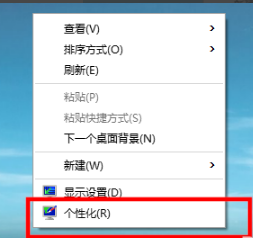win7系统如何设置电脑壁纸呢?很多小伙伴应用win7时第一次应用不知道该怎么操作才能够设置壁纸,一直都是用第三方软件自动设置,但是比较麻烦,因此要想知道怎么设置壁纸,下面小编就告诉大家win7系统设置电脑壁纸教程。
工具/原料:
系统版本:windows7系统
品牌型号:惠普战X 锐龙版
方法/步骤:
方法一:进入桌面背景将图片设置为壁纸
1、win7系统如何设置电脑壁纸呢?首先右击桌面空白处单,选择个性化。

2、选择下面的桌面背景即可。

3、按照图示操作,鼠标点击“浏览”以选择所需的图像。

4、此时可以同时选择多个图像,并设置时间间隔,让它们每隔一度旋转。

win7电脑截图快捷键如何使用
最近有很多小伙伴不知道要如何将自己的win7电脑上一些比较重要的资料截图保存下来,自己对于win7截图的相关操作不是很了解怎么办。其实我们可以使用win7截图快捷键快速截图来以此保存,下面就教下大家具win7电脑截图快捷键怎么使用。
5、最后点击“保存修改”,即可看到替换的桌面的背景。

方法二:打开本地文件夹的图片将图片设置为壁纸
1、如果只需要一张图片作为桌面背景,即可直接找到该图片。

2、右键单击,选择点击“设置为桌面背景”即可。

总结:
方法一:进入桌面背景将图片设置为壁纸
1、右击桌面空白处,选择个性化。
2、选择图像,设置完成。
方法二:打开本地文件夹的图片将图片设置为壁纸
1、直接找到该图片。
2、右键单击,单击“设置为桌面背景”。
以上就是电脑技术教程《win7系统怎么设置电脑壁纸》的全部内容,由下载火资源网整理发布,关注我们每日分享Win12、win11、win10、win7、Win XP等系统使用技巧!win7共享打印机怎么设置
win7共享打印机要怎么设置?现在的打印机基本都是连接多台电脑进行作业的,通常都需要用到电脑的打印机共享功能实现。有些小伙伴对win7共享打印机的操作不熟悉,不知道win7共享打印机怎么设置。下面我就详细介绍下win7共享打印机怎么设置教程。